Свако ко жели може приступити Windows 10 Insider програму. Међутим, Microsoft упозорава кориснике да издања која се добијају кроз Insider програм нису толико поуздана као стабилна издања Windows 10, и то је сасвим тачно. Зато се корисници углавном уздржавају од његовог коришћења, или га користе на секундарним рачунарима. Insider верзије не само да пружају најновије планиране функције за Windows 10, већ и новије верзије основних апликација, које понекад доносе потпуно нове могућности. Ако желите да користите апликације из Insider издања, али не желите да покренете цео Insider систем, постоји начин да то урадите.
Како добити Insider апликације без покретања Insider верзије система
Да бисте дошли до Insider апликација, потребно је да се региструјете за Insider програм. Али не брините, нећете морати да инсталирате никаква Insider издања оперативног система.
Прво, отворите апликацију „Подешавања“ и пређите на одељак „Приватност“. Затим изаберите картицу „Дијагностика и повратне информације“ и у оквиру „Дијагностички подаци“ изаберите опцију „Пуно“.
Након тога, пређите на одељак „Ажурирање и безбедност“. Кликните на картицу „Windows Insider програм“ и прикључите се Insider програму. Изаберите налог који желите да повежете. Затим ће вас систем упитати коју врсту садржаја желите да примате.
Изаберите опцију „Само поправке, апликације и драјвери“. Потврдите избор, а затим рестартујте рачунар када се то од вас затражи.
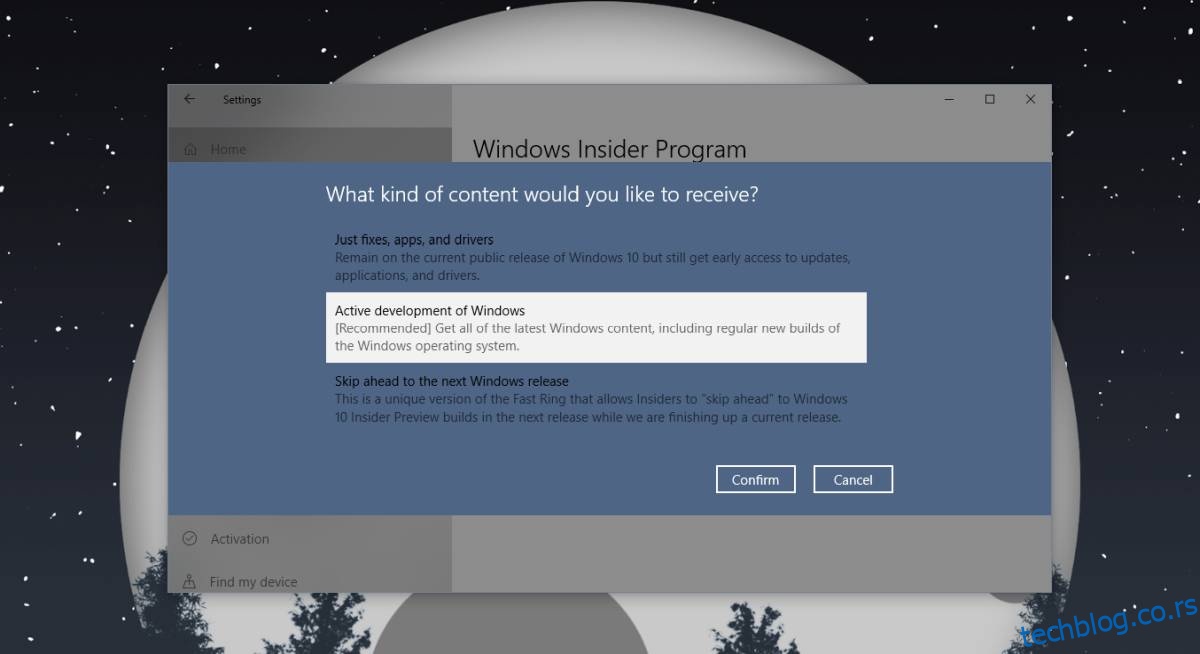
Након овога, нећете бити ажурирани на Insider издање система. Отворите Microsoft Store апликацију и проверите да ли има доступних ажурирања. Сва доступна ажурирања за основне апликације биће приказана у продавници. Инсталирајте ажурирање за сваку апликацију коју желите.
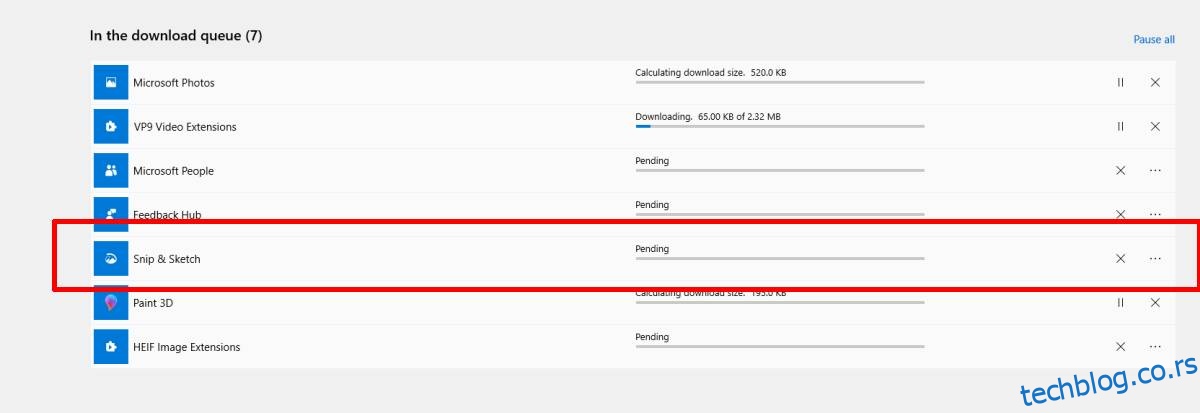
Сада када имате новије верзије апликација, можете се одјавити из Insider програма јер вам Insider издања система нису потребна.
Отворите апликацију „Подешавања“, идите на „Ажурирање и безбедност“, одаберите „Windows Insider програм“ и кликните на дугме „Заустави Insider преглед“. Појавиће се упит са питањем шта тачно желите да зауставите. Изаберите опцију „Заустави Insider издање у потпуности“. Биће потребно да поново покренете рачунар.
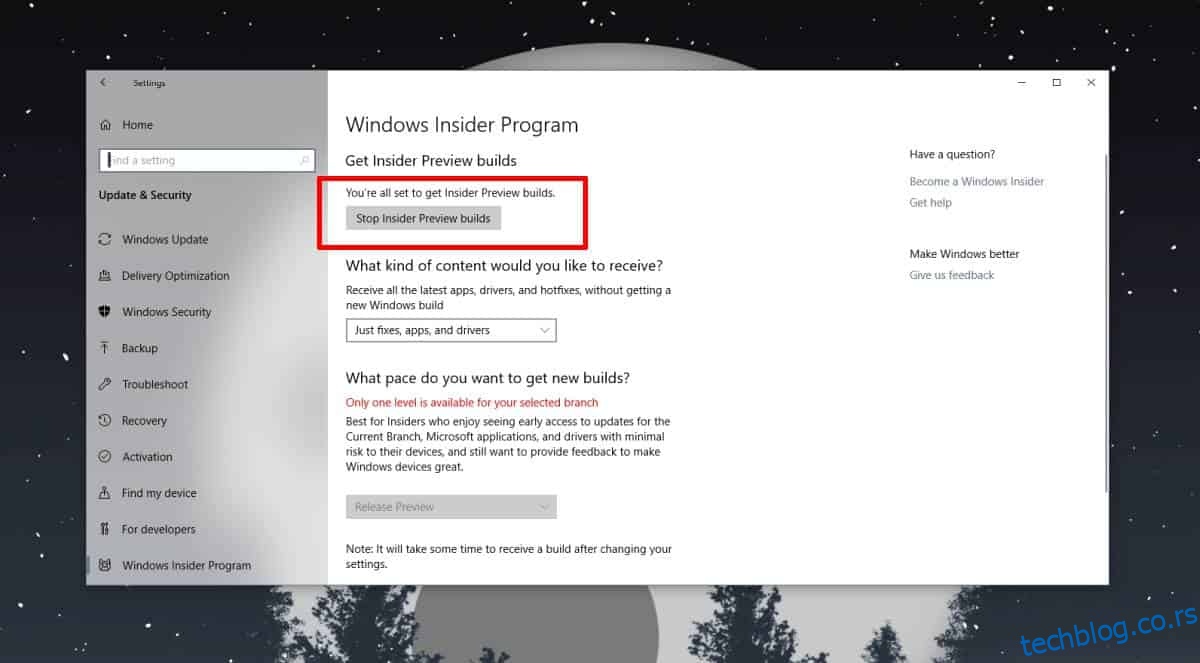
Ажуриране верзије апликација остаће инсталиране, чак иако више нисте део Insider програма. На пример, успео сам да добијем нову верзију апликације Snip & Sketch, која коначно омогућава корисницима да сачувају исечке у JPEG формату.
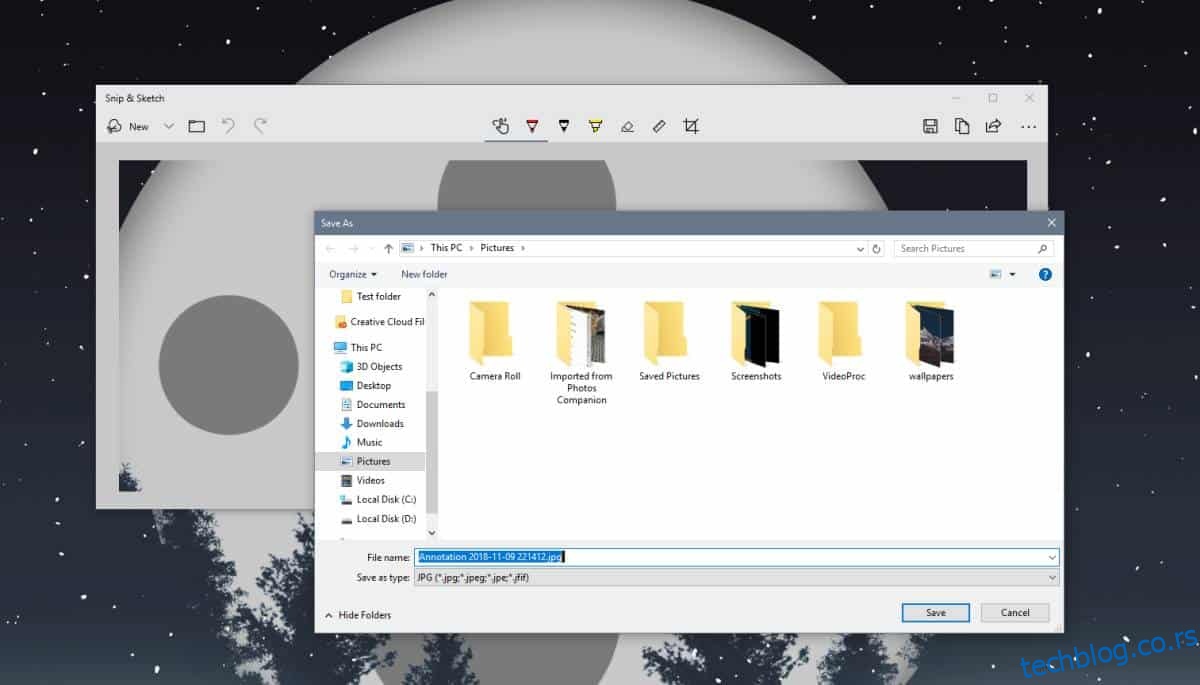
Треба имати на уму да су Insider верзије апликација мање стабилне у односу на оне које се добијају на стабилном Windows 10 каналу. Апликације неће срушити ваш систем, тако да ако приликом ажурирања дође до грешке и апликација престане да ради, можете је деинсталирати, а када је поново инсталирате, добићете стабилну верзију.
Уколико користите стабилну верзију Windows 10 оперативног система и Microsoft Store не жели да преузме нове, стабилне верзије апликација, можете то врло једноставно поправити.